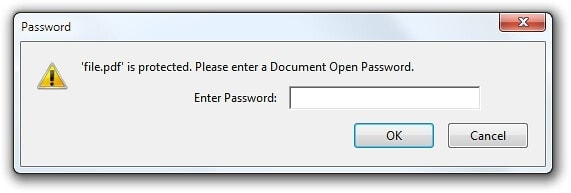
Съдържание
Как да премахнете паролата от PDF
някои PDF файлове са криптирани с a парола, които ще трябва да въведете, когато искате да прегледате документа. Можете да премахнете парола за да си спестите някои неудобства, ако съхранявате PDF на много сигурно място.
Тук ще разгледаме 2 начина да опитате и направите това: Удобен трик, който работи във всички оперативни системи с приложения, които вече имате, и следователно официалната техника, която се нуждае от Adobe acrobat. И в двата начина предполагаме, че знаете парола към криптирания PDF файл. За съжаление няма лесен начин да премахнете парола, ако не я имате/знаете.
Удобен трик: Отпечатайте в PDF
Това може да изглежда малко глупаво, но просто и лесно ще премахнете парола чрез отваряне PDF файл и печат PDF файл в чисто нов PDF. Вашата система може да създаде копие на PDF, което дублирано копие няма да има парола.
Този трик може да работи само ако PDF файлът няма никакви ограничения за печат. Въпреки това, няколко PDF файла са просто защитени с парола като криптиране и могат да се четат и записват нормално, след като въведете паролата.
- Можете да опитате това по много няколко начина. Ако използвате Chrome , можете да го направите от вашия браузър.
- Първо отворете PDF документа и въведете необходимата му парола.
- Изберете/щракнете върху бутона „Печат“ в лентата с инструменти на PDF или натиснете клавиша за печат на клавиатурата.
- Щракнете върху бутона „Промяна“ под Дестинация и изберете опцията „Запазване като PDF или Microsoft печат в PDF“.
- Трябва да предоставите име и местоназначение във вашия компютър за вашия нов PDF (който ще бъде без парола). Вашият нов PDF файл ще съдържа цялото съдържание като оригиналния PDF файл. Но за щастие няма да бъде защитено с парола.
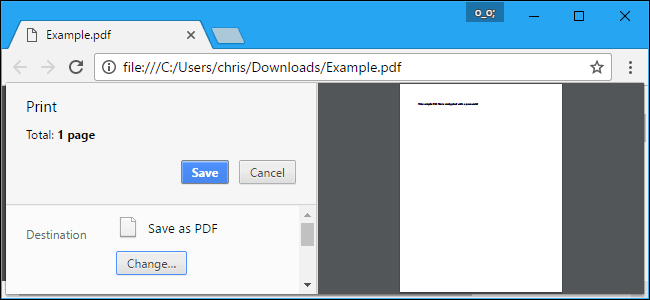
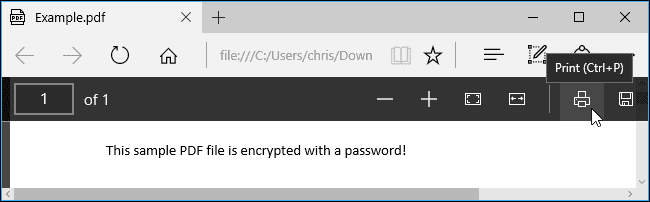
Изберете „Microsoft Print to PDF“ като принтер в опцията и след това щракнете върху бутона „Печат“. Ще трябва да изберете име и местоположение за вашия нов PDF файл.
Можете да изпробвате този трик във всяка PDF програма за преглед на Windows 10 или 8 версии. Просто изберете опцията „Microsoft Print to PDF“ като принтер. В по-стари версии на Windows ще трябва да инсталирате PDF принтер на трета страна, преди да изпълните този трик. (или просто използвайте Google Chrome).
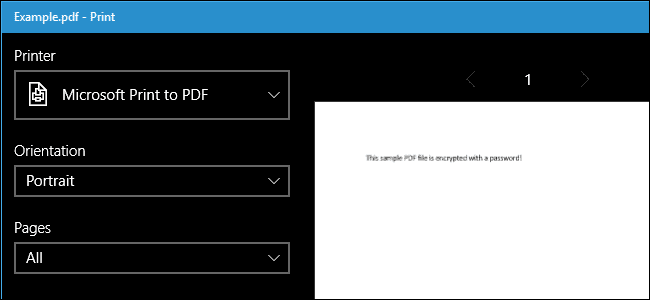
Популярни продукти на AMAZON
Официалният метод: Използвайте Adobe Acrobat Pro, за да премахнете парола от PDF
Можете допълнително да опитате това по официалния начин с Adobe acrobat professional, платено приложение. това често е уникална програма от безплатния Adobe acrobat Reader PDF viewer, който почти всички хора имат. Adobe предлага 7-дневен безплатен пробен период на версията на Adobe Acrobat Pro. Adobe acrobat pro може да работи, въпреки че PDF има ограничения за печат и не може да бъде написан в други приложения, използвайки трика отгоре.
Отворете PDF файла в Adobe acrobat pro и въведете неговата парола, за да го разгледате. Щракнете върху иконата за заключване в лявата част на прозореца и щракнете върху „Подробности за разрешението“. Ще можете допълнително да щракнете върху Файл > Свойства и щракнете върху раздела „Сигурност”.
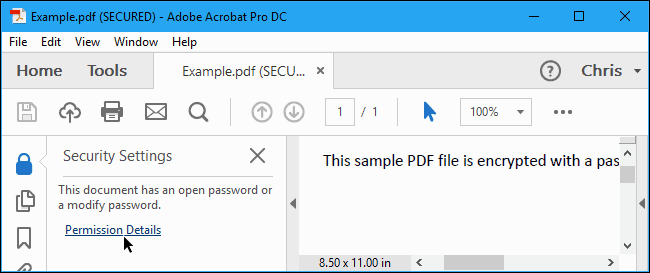
- Щракнете върху полето „Метод на защита“, изберете „Без защита“ и щракнете върху „OK“, за да се отървете от паролата.
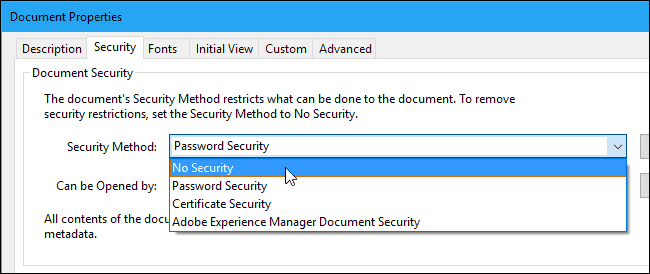
Щракнете върху Файл > Запазване, за да запазите промените си. ще можете също така просто да затворите прозореца на Adobe acrobat pro DC и ще бъдете подканени да запазите промените си. След като получите, паролата се премахва от първоначалния PDF файл.
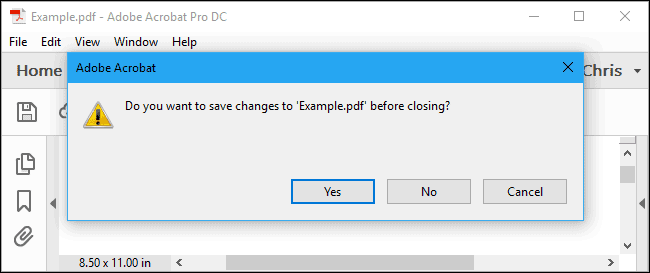
Надявам се, че описаните по-горе методи са полезни за вас и са ви предоставили някаква полза.
Ако се сблъскате с някакъв проблем или недостатък, докато изпълнявате горните методи, просто оставете коментар по-долу в полето за коментари. Ние ще направим всичко възможно да отговорим на вашето запитване възможно най-скоро.
Последни Публикации
- Как да използвате Surfer SEO 2024: Може ли да ви помогне да класирате съдържанието си?
- Semrush срещу Rank Tracker 2024: Кой SEO инструмент е най-добрият за вас?
- Програма за дистрибутори ChangeMyIP 2024: Партньорска програма на White Label
- Surfer SEO Review 2024: Ефективен инструмент за SEO на страница?
- Affiliate Top Review 2024: Наистина ли ви плаща високи комисионни?







![Как да управляваме ефективно комуникацията с клиентите 2024? [5 ключови съвета]](https://megablogging.org/wp-content/uploads/2022/11/Client-Communication-Management-211x150.png)
![Как да създадете целева страница за улавяне на потенциални клиенти в WordPress 2024? [Ръководство стъпка по стъпка]](https://megablogging.org/wp-content/uploads/2022/11/How-to-Create-a-Lead-Capture-Landing-Page-in-WordPress-211x150.png)
